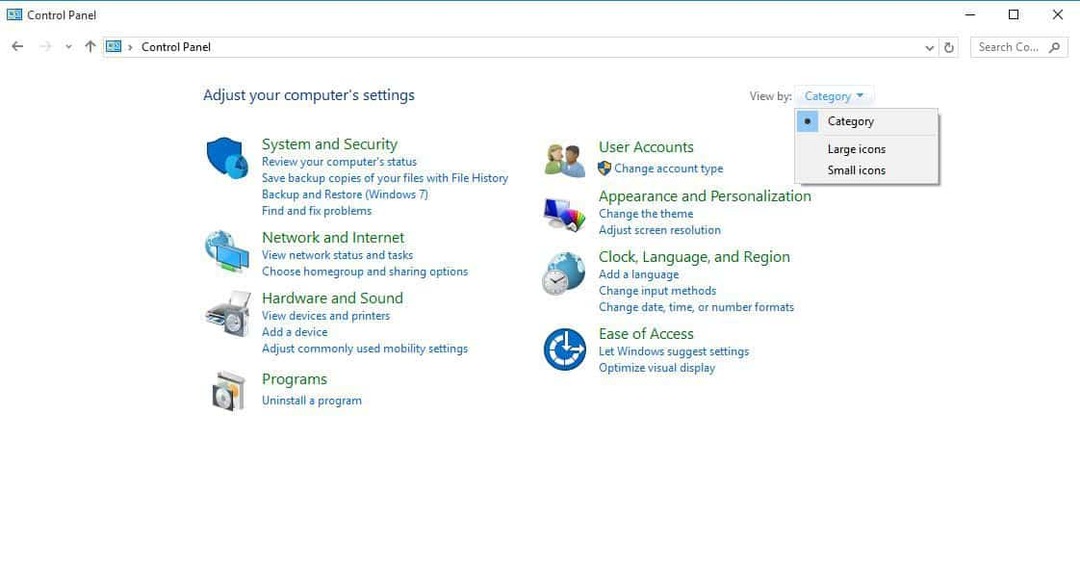Ovaj softver će održavati i pokretati upravljačke programe, čime će se zaštititi od uobičajenih računalnih pogrešaka i kvara hardvera. Provjerite sve svoje upravljačke programe u 3 jednostavna koraka:
- Preuzmite DriverFix (ovjerena datoteka za preuzimanje).
- Klik Započni skeniranje pronaći sve problematične upravljačke programe.
- Klik Ažuriranje upravljačkih programa kako biste dobili nove verzije i izbjegli kvarove u sustavu.
- DriverFix je preuzeo 0 čitatelji ovog mjeseca.
Supraland je pustolovna igra koja na Steamu dobiva oduševljene kritike. Međutim, to ne znači da je igra u potpunosti bez grešaka.
Ovo su neke od uobičajenih grešaka Supralanda i kako ih igrači mogu popraviti.
1. Supraland se ne lansira ili ruši
Pokrenite Steam kao administrator
Supraland se možda neće pokrenuti ili prestati prikazivati za neke igrače s pogreškom "Supraland je prestala raditi". Da biste to popravili, pokušajte pokrenuti Steam kao administrator desnim klikom na Steam i odabirom
Pokreni kao administrator opcija. Zatim pokrenite igru iz Steama.Pročitajte također: Želite pokrenuti Steam kao administrator? Evo kako to učiniti
Provjerite Supralandove datoteke s igrama
- Provjera datoteka datoteka često može popraviti Steam igre koje se ne pokreću. Da biste to učinili, odaberite Knjižnica u Steamu.
- Desnom tipkom miša kliknite Supraland za odabir Svojstva.
- Pritisnite Lokalno karticu datoteke.
- Zatim pritisnite Provjerite integritet datoteka datoteka dugme.
Isključite vatrozid i antivirusne programe nezavisnih proizvođača
Vatrozid Windows Defender i nezavisni antivirusni softver može blokirati rad Supralanda. Dakle, isključivanje WDF-a i antivirusnih programa moglo bi popraviti igru Supraland koja ne započinje. Korisnici mogu isključiti WDF u sustavu Windows 10 na sljedeći način.
- Otvorite Cortanu pritiskom na tipku Windows + S i u okvir za pretraživanje unesite ključnu riječ ‘vatrozid’.
- Zatim kliknite Vatrozid za Windows Defender da biste otvorili programčić upravljačke ploče prikazan izravno u nastavku.

- Klik Uključite ili isključite vatrozid Windows Defender da biste otvorili dolje prikazane opcije.

- Odaberite Isključite vatrozid Windows Defenderl postavke.
- Korisnici obično mogu privremeno onemogućiti antivirusne programe nezavisnih proizvođača odabirom opcije onemogućivanja ili isključivanja na svojim kontekstnim izbornicima. Desnom tipkom miša kliknite ikonu sistemske trake antivirusnog programa i odaberite ga privremeno onemogućiti na nekoliko sati prije pokretanja Supralanda.
- POVEZANO: 10 najboljih emulatora za igranje igara za više igrača na računalu
Vratite Supraland
- Ponovnom instalacijom Supralanda moglo bi se popraviti i da igra ne započinje. Da biste to učinili, kliknite Knjižnica u Steamu.
- Tada korisnici mogu desnom tipkom miša kliknuti Supraland i odabrati Izbrišite lokalni sadržaj.
- Odaberite Izbrisati opcija za potvrdu.
- Zatvorite Steam i ponovno pokrenite Windows prije ponovne instalacije.
- Nakon toga desnom tipkom miša kliknite Supraland na kartici Steam's Library i odaberite Instalirajte igru.
2. Supraland igre Ne štedite
Isključite kontrolirani pristup mapama
Igre koje se ne spremaju još su jedna greška Supralanda. To se može dogoditi zbog blokiranja pristupa kontroliranim mapama Supraland. Stoga će korisnici trebati ili okrenuti Kontrolirani pristup mapi isključiti ili dopustiti Supraland kroz njega.
- Korisnici mogu isključiti kontrolirani pristup mapama putem aplikacije Postavke. Da biste otvorili opciju Kontrolirani pristup mapi, pritisnite tipku Windows + S.
- Unesite "Kontrolirani pristup mapi" u Cortani.
- Kliknite Kontrolirani pristup mapi kako biste otvorili Postavke kako je prikazano izravno u nastavku.

- Zatim prebacite Kontrolirani pristup mapi opcija isključena.
3. Igra se odvija s niskim FPS-om
Isključite G-Sync
Supraland bi se za neke igrače mogao prikazivati s niskom frekvencijom sličica. Niska brzina kadrova može biti posljedica sinkronizacije brzine sličica G-Sync za G-Sync monitori. Korisnici mogu isključiti G-Sync na sljedeći način.
- Desnom tipkom miša kliknite radnu površinu sustava Windows i odaberite NVIDIA Control Panel.
- Klik Prikaz s lijeve strane upravljačke ploče.
- Zatim kliknite Postavite G-Sync.
- Poništite odabir Omogućite G-Sync, kompatibilno s G-Sync opcija.
- pritisni Prijavite se dugme.
- Osim toga, igrači bi trebali zatvoriti sve pozadinske programe prije pokretanja Supralanda. Da biste to učinili, desnom tipkom miša kliknite programsku traku i odaberite Upravitelj zadataka.

- Odaberite programe navedene u odjeljku Aplikacije na kartici Procesi i kliknite Završni zadatak da ih zatvorim.
- POVEZANO: Najbolje Windows 10 RPG igre za igranje u 2019
4. Kamera i miš ne rade kad igrate Supraland
Izbrišite datoteku GameSettingsSave.sav
Ovo je greška Supralanda u kojoj igrači ne mogu mišem upravljati kamerom igre. Da biste ispravili tu pogrešku, pokušajte izbrisati Suprlandovu datoteku GameSettingsSave.sav. Igrači to mogu učiniti u sustavu Windows 10 na sljedeći način.
- Prvo zatvorite Supraland i Steam.
- Pritisnite tipku Windows + tipkovni prečac E.
- Unesite ovu stazu u File Explorer: C: Korisnici
AppDataLocalSupralandSavedSaveGames. Zamijeni ‘ ’S vašim stvarnim imenom korisničkog računa. - Odaberite datoteku GameSettingsSave.sav i pritisnite Izbrisati dugme.
- Imajte na umu da je ova greška također posljedica Comodo Internet Security-a koji pokreće neki softver unutar virtualnog spremnika. Deinstaliranje tog softvera Comodo ili barem isključivanje njegove značajke automatskog zadržavanja moglo bi riješiti Supralandovu pogrešku kamere i miša.
Gore navedene rezolucije mogu potencijalno popraviti četiri greške ili poteškoće u Supralandu. Igrači također mogu dodatno optimizirati Supraland pomoću softvera za pojačavanje igara koji će maksimizirati sistemske resurse za igru.
POVEZANI ČLANCI ZA PROVJERU:
- Potpuni popravak: igre na paru nisu uspjele pokrenuti u sustavu Windows 10, 8.1, 7
- Rješenje: Nije moguće pokretati igre na paru u sustavu Windows 10